考研帮怎么添加院校?考研帮添加院校的方法
更新日期:2023-09-23 19:59:24
来源:系统之家
手机扫码继续观看

考研帮怎么添加院校?考研帮是一款非常不错的考研辅助软件,用户们可以在里面查看考研资料、考研经验等,那么,在考研帮中要怎么添加院校呢?下面就给大家分享考研帮添加院校的方法。
方法
1、打开考研帮的app,找到最下方,“我”,点击进去,出现个人资料页面。
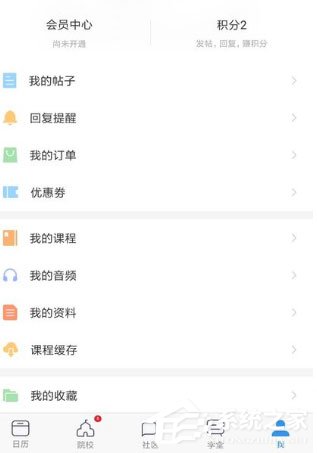
2、点击个人头像,将会出现个人资料页面,找到报考院校,点击进去。
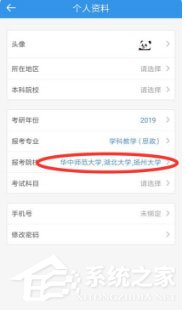
3 、如果三个目标院校都已经填写,想取消哪个就按右上角的叉,重新再添加你想修改的院校。
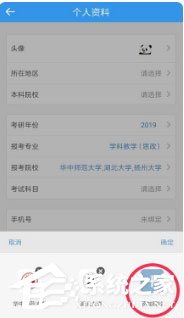
4、搜索你想添加的学校名称,如北京大学。搜索出来后点击即可添加,点击确定完成。

以上就是我为大家分享的考研帮怎么添加院校?考研帮添加院校的方法的全部内容了,更多软件教程可以关注系统之家~
该文章是否有帮助到您?
常见问题
- monterey12.1正式版无法检测更新详情0次
- zui13更新计划详细介绍0次
- 优麒麟u盘安装详细教程0次
- 优麒麟和银河麒麟区别详细介绍0次
- monterey屏幕镜像使用教程0次
- monterey关闭sip教程0次
- 优麒麟操作系统详细评测0次
- monterey支持多设备互动吗详情0次
- 优麒麟中文设置教程0次
- monterey和bigsur区别详细介绍0次
系统下载排行
周
月
其他人正在下载
更多
安卓下载
更多
手机上观看
![]() 扫码手机上观看
扫码手机上观看
下一个:
U盘重装视频












